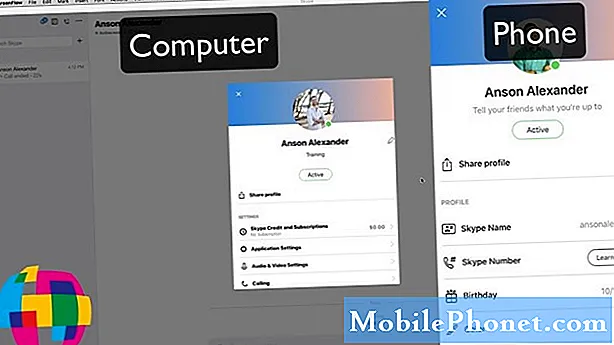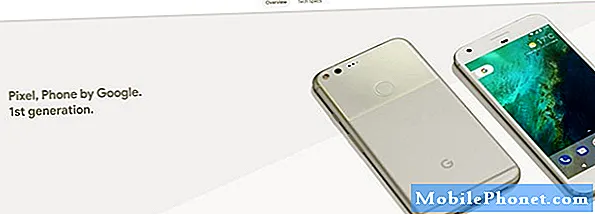Isi
Samsung Galaxy S7 dan Galaxy S7 Edge yang mewah tersedia di seluruh dunia, dan pengguna baru memiliki banyak pertanyaan. Saat Anda pertama kali mendapatkan Galaxy S7, ia akan memiliki beberapa aplikasi yang perlu diperbarui di Google Play Store. Namun, dalam minggu-minggu dan bulan-bulan setelah hari-hari pertama Anda dengannya, lebih banyak akan muncul. Pengguna yang tidak ingin repot dengan pemberitahuan untuk memperbarui aplikasi, atau ingin mengontrol pembaruan apa, di sini kami akan menjelaskan cara mengelola atau menonaktifkan pembaruan aplikasi otomatis di Galaxy S7 dan Galaxy S7 Edge.
Galaxy S7 dan S7 Edge yang baru adalah perangkat yang cantik dan tangguh yang penuh dengan fitur, opsi, dan kontrol lanjutan yang terkadang dapat sedikit membingungkan. Satu hal yang selalu kami tanyakan adalah aplikasi yang memperbarui secara otomatis, jadi di sini kami akan menjelaskan cara menonaktifkannya agar tidak terjadi di Galaxy baru Anda.

Di luar kotak dan secara default Galaxy S7 dan S7 Edge akan memperbarui aplikasi secara otomatis, yang merupakan cara termudah untuk menggunakannya. Pada saat yang sama, banyak yang ingin mengontrol ini, dan tahu apa yang terjadi dengan aplikasi dan mengapa mereka memperbarui. Ini bisa untuk menyimpan data dan memperbarui pada WiFi saja, atau untuk mengontrol apa yang sedang diperbarui dan mengetahui apa yang baru atau berubah. Google Play Store bahkan menambahkan ikon untuk aplikasi baru di layar beranda secara otomatis, dan kami dapat menonaktifkan fitur menjengkelkan itu di menu pengaturan ini juga.
Apakah atau tidak pemilik harus melakukan ini terserah mereka, dan setiap orang memiliki keinginan atau preferensi yang berbeda. Mereka yang menginginkan kontrol total akan ingin mengikuti langkah-langkah di bawah ini.
Instruksi
Untungnya ini bukan pengaturan di dalam Galaxy S7 dan daftar pengaturannya yang besar, alih-alih ini adalah perubahan cepat di Google Play Store tempat kami mendapatkan aplikasi, game, dan musik kami. Arahkan ke Google Play Store dengan mengetuk ikon di layar beranda Anda, atau dengan menemukannya di baki aplikasi.
Setelah berada di dalam Google Play Store, pengguna dapat memilih tombol menu kiri atas (3-baris) di sebelah bilah pencarian "Google Play" dan gulir ke bawah ke "Pengaturan" dan pilih yang ditunjukkan pada gambar di bawah ini. Semua yang kita perlu ubah untuk semua yang disebutkan sebelumnya ada di menu pengaturan Google Play Store ini.

Ini adalah pengaturan umum untuk seluruh Google Play Store. Salah satu opsi pertama yang tercantum adalah "Aplikasi pembaruan otomatis" dan Anda ingin mengetuk ini. Dari sini cukup pilih yang terbaik untuk Anda. Secara default itu akan ditetapkan untuk secara otomatis memperbarui aplikasi melalui Wi-Fi, yang harusnya dibiarkan sebagian besar pengguna. Kami tidak ingin pembaruan aplikasi saat menggunakan data, karena itu dapat menggunakan paket data 2-4GB penuh dengan sangat cepat, terutama pada awalnya, atau jika pengguna memasang game besar seperti Clash of Clans, Asphalt 8, atau lainnya. Sebaliknya pilih “Jangan perbarui aplikasi secara otomatis”.

Opsi ini berarti pengguna akan terus-menerus diberi tahu di bilah notifikasi atas bahwa aplikasi perlu diperbarui, bukan hanya memperbarui sendiri. Namun, ini memberi Anda kendali untuk melihat apa yang sedang diperbarui, memeriksa changelog untuk mengetahui apa yang baru, dan menghentikan pembaruan. Pengguna aplikasi tertentu mungkin ingin mempertahankan versi yang lama, dan jika disetel ke otomatis, tidak ada yang menghentikannya.
Rekomendasi kami adalah membiarkannya diatur untuk memperbarui aplikasi melalui WiFi untuk menyimpan data, sehingga pembaruan secara otomatis tetapi tidak dengan data Anda. Namun, Anda di sini untuk menghentikannya, jadi pilih jangan perbarui otomatis. Kemudian, seperti yang kami sebutkan di atas, di sini Anda juga dapat menghapus centang pada fitur yang secara otomatis menempatkan ikon di layar beranda setiap kali aplikasi diunduh. Ini adalah fitur yang bagus untuk dimiliki, tetapi tidak semua orang ingin layar mereka penuh seperti iPhone.
Apa yang Harus Anda Pilih?
Pengguna smartphone biasa atau mereka yang baru mengenal Android mungkin ingin membiarkan smartphone melakukan segalanya untuk mereka. Orang tua saya benci menerima pemberitahuan untuk pembaruan setiap hari, jadi mereka menyetelnya ke otomatis. Secara pribadi, saya lebih suka mengontrol pembaruan apa, melihat changelogs dan permintaan izin, jadi saya melakukan semuanya secara manual.
Jika Anda menggunakan pembaruan otomatis, Anda tidak akan tahu apa yang baru, atau apa yang bisa berubah di aplikasi favorit Anda. Pengguna hanya akan melihat perubahan pada aplikasi populer seperti Facebook, YouTube, atau bahkan game yang dapat Anda nikmati.
Pada akhirnya ini semua tentang preferensi pribadi. Lakukan apa yang sesuai dengan kebutuhan Anda, apa yang paling mudah bagi Anda, dan nikmati Galaxy S7 atau S7 Edge.
20 Kasus Galaxy S7 Edge Terbaik